默认情况下在桌面右下角的任务栏中都会显示时间和日期,但是有些win10系统用户想要只显示时间不想要显示日期,那么要怎么操作呢,其实我们可以隐藏日期,接下来给大家分享一下win10系统下任务栏设置仅显示时间的具体步骤吧。
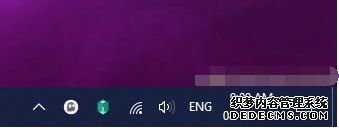
在Win10专业版任务栏中仅显示时间
1、默认情况下,在右上角,您会看到提及的时间和日期。 但是你只能显示时间。 这个想法可以是一个有趣的练习。 我们不是在谈论删除时钟; 我们谈论的只是隐藏日期而是显示时间。
2、打开Win10专业版设置>个性化>任务栏,然后启用“使用小任务栏按钮”选项l;
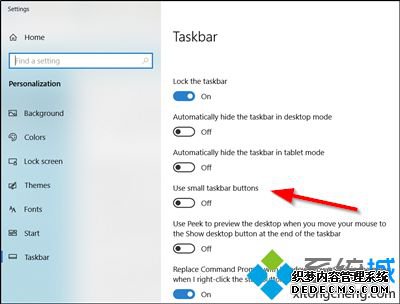
3、只要切换到小任务栏按钮,任务栏的宽度就会减小,并且日期不再可见,因此在完整视图中保持隐藏状态;
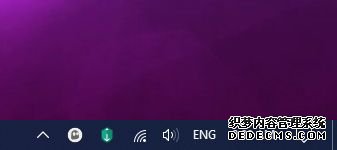
4、即使您已将任务栏位置从水平位置更改为垂直位置,此功能仍然有效;
5、如果您想再次显示它,只需关闭相同的使用小任务栏按钮选项;
6、完成后,您可能需要确保选中“锁定所有任务栏”选项。
以上给大家介绍的就是win10系统下任务栏怎么设置仅显示时间的全部内容,大家不妨可以参照一下。
------相关信息------



